导出Excel
从Word导出Excel有哪些步骤?
偶尔我们也许会因为需要,要把Word里的内容导出Excel表格里,或者把Excel转成Word的形式,然而这种简单的来回转换方法你都能熟练的掌握吗?今天小编就来给大家演示下如何把Word里的内容导出Excel表格里面吧。
1.复制Word中的文本内容后,粘贴到记事本(.txt格式),这一步操作是为了后续操作每一行在同一个单元格内;
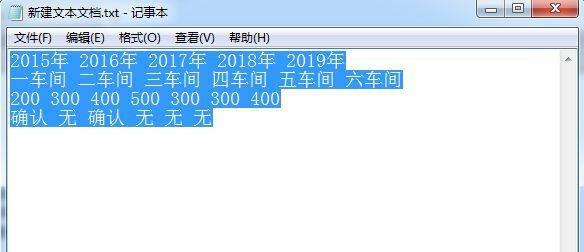
2.接着再将记事本中的内容剪切后复制到新建的Excel表格中,并选择“数据”中的“拆分文本”;
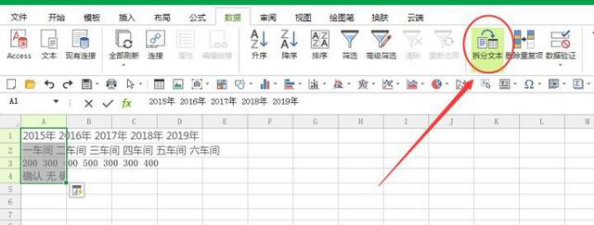
3.将“分隔符”勾选为“空格”后,点击结束回到表格页面可以看到数据已被拆分,适量调整文字排列,如居中即可。
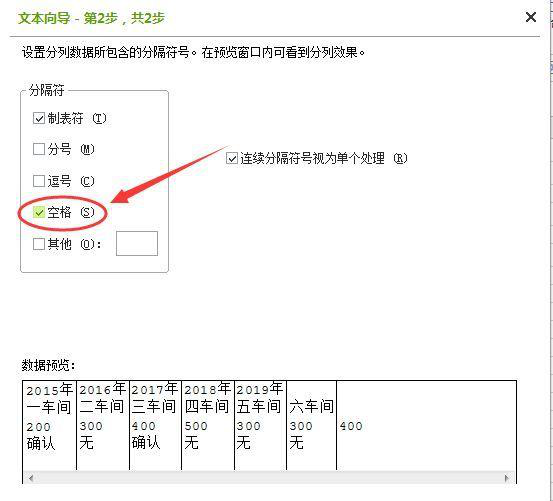
转换后的 Excel 表格和之前 Word 表格基本上没有任何差别,完美!
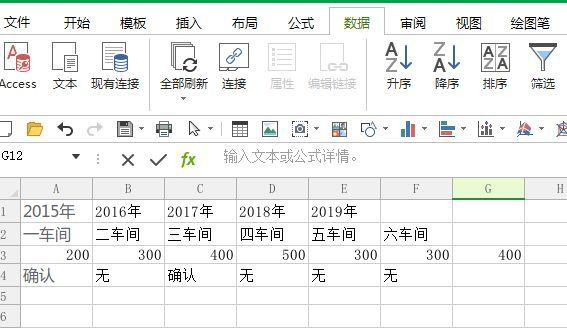
以上就是Word里的内容导出Excel表格里的教程,它能给我们带来便利,能高效的解决我们转换文件格式时候遇到的问题。因为如果我们按照笨方法全选Word中的表格,复制,然后到Excel电子表格中粘贴,表格往往会变得“乱七八糟”,需要手动调整好久。现在学了这个方法,是不是可以大大节省工作时间,提高工作效率了呢,大家不妨可以自己试试,看看是什么效果。
本篇文章使用以下硬件型号:联想小新Air15;系统版本:win10;软件版本:wps 2019。
将Excel的图片导出并将其保存的小技巧
Excel是很多人喜欢用的办公软件,在使用时我们常常会遇到各种问题,比如:有时候就是要把Exce表格里的图片导出来,保存为一张图片,怎么做呢?小编在这里教教大家。
首先我们先说比较简单的保存网页的办法:
我们打开要保存的Excel文档,点击另存为,选择保存为网页格式,可能会出现警示对话框,直接点击确认即可。
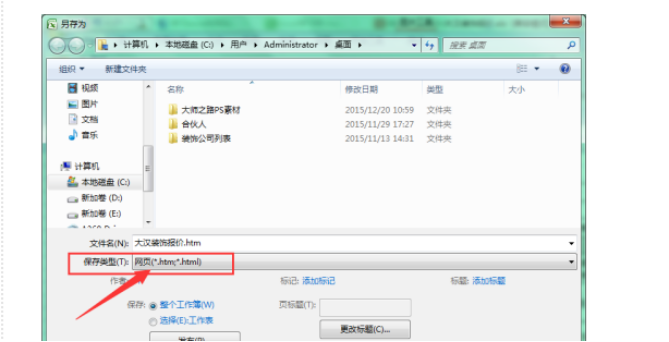
返回去我们就会在桌面上看见一个网页文件夹,打开文件夹,可以看到有图片文件,它就是在Excel表格里的图片了。如下图这样:
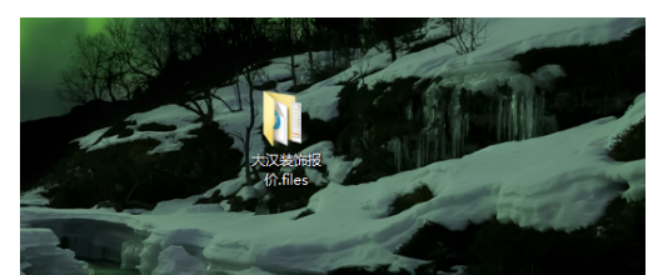
然后我们点开就可以看见里面的内容。
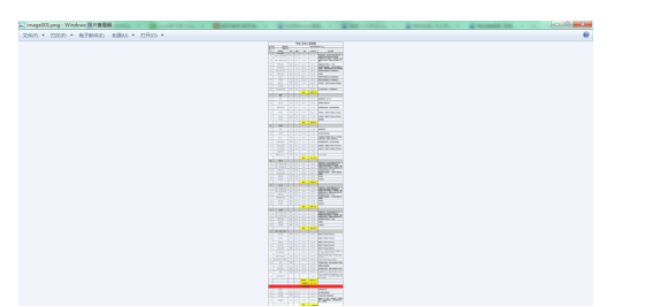
我们还可以用压缩文件的办法将Excel的图片导出并将其保存:
首先确定Excel文档是不是高级版本的即office2007版本以上,后缀为.xlsx,如若不是请先转换为高级版本。
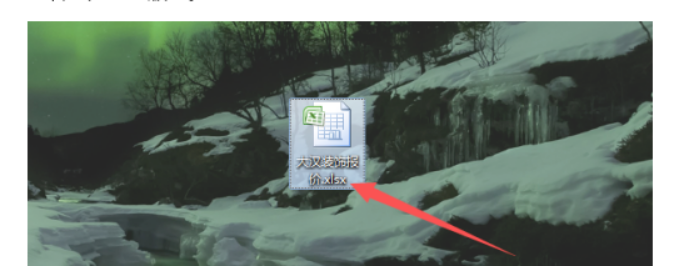
将“.xlsx”后缀更改为“.rar”或者“.zip”压缩文件格式,更改时会显示可能会导致文件不可用,点击“是”确定,看到Excel文件变成了压缩文件。
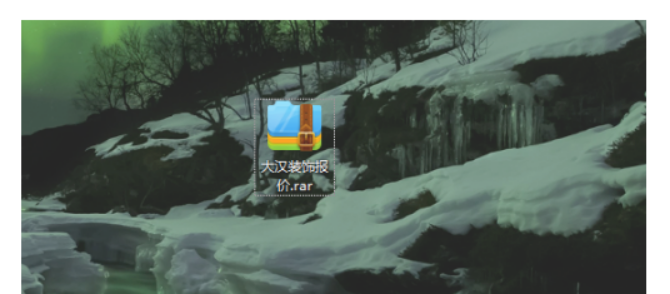
打开压缩文件后,进入xl文件夹。
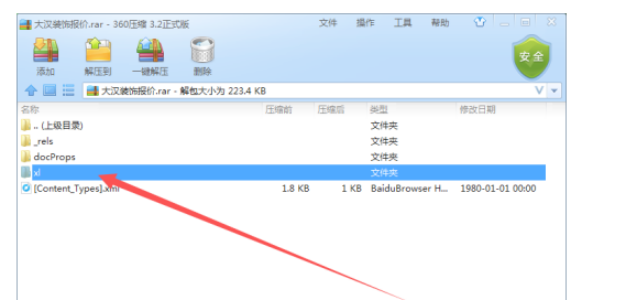
单击后进入xl文件夹,再进入media文件夹,
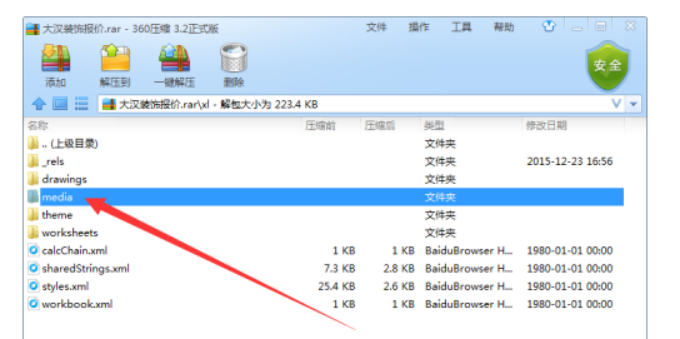
这时会出现一个图片格式的文件,Excel表格里的图片就是它了!
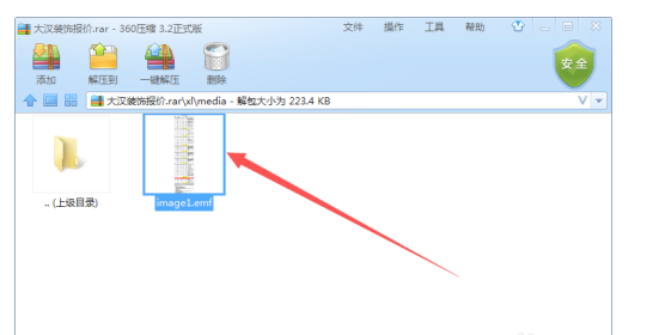
通过上面的学习,您学会哪种了?将Excel的图片导出并将其保存的小技巧其实并不止这两种,我们只是列举常用的和比较容易接受的,俗话说:大众的。希望通过上面的内容能够帮助受这方面困扰的朋友。




